โมดูลตัวเลือกแค็ตตาล็อก
บทความนี้ครอบคลุมโมดูลตัวเลือกแค็ตตาล็อกและอธิบายวิธีการเพิ่มไปยังไซต์ระหว่างธุรกิจ Microsoft Dynamics 365 Commerce (B2B)
โมดูลตัวเลือกแค็ตตาล็อกเป็นคอนเทนเนอร์พิเศษที่ใช้เพื่อแสดงรายการแค็ตตาล็อกผลิตภัณฑ์ทั้งหมดที่พร้อมใช้งานโดยผู้ใช้ไซต์ B2B เพื่อซื้อสินค้า ปัจจุบันแค็ตตาล็อกหลายแค็ตตาล็อกได้รับการสนับสนุนเฉพาะกับไซต์ B2B เท่านั้น
ในแผนภาพต่อไปนี้แสดงตัวอย่างของโมดูลตัวเลือกแค็ตตาล็อก

เพิ่มโมดูลตัวเลือกแค็ตตาล็อกไปที่ไซต์ของคุณ
เมื่อต้องการเพิ่มโมดูลตัวเลือกแค็ตตาล็อกไปที่ไซต์ของคุณในโปรแกรมสร้างไซต์ Commerce ให้ทำตามขั้นตอนต่อไปนี้
สร้างหน้าตัวเลือกแค็ตตาล็อก
อย่างแรก สร้างหน้าตัวเลือกแค็ตตาล็อก
ไปที่ หน้า และจากนั้น ให้เลือก สร้าง เพื่อสร้างหน้าใหม่
ในกล่องโต้ตอบ สร้างหน้าใหม่ ภายใต้ ชื่อหน้า ให้ป้อน ตัวเลือกแค็ตตาล็อก
ภายใต้ URL ของหน้า ให้ป้อน URL สำหรับหน้า และจากนั้น เลือก ตกลง
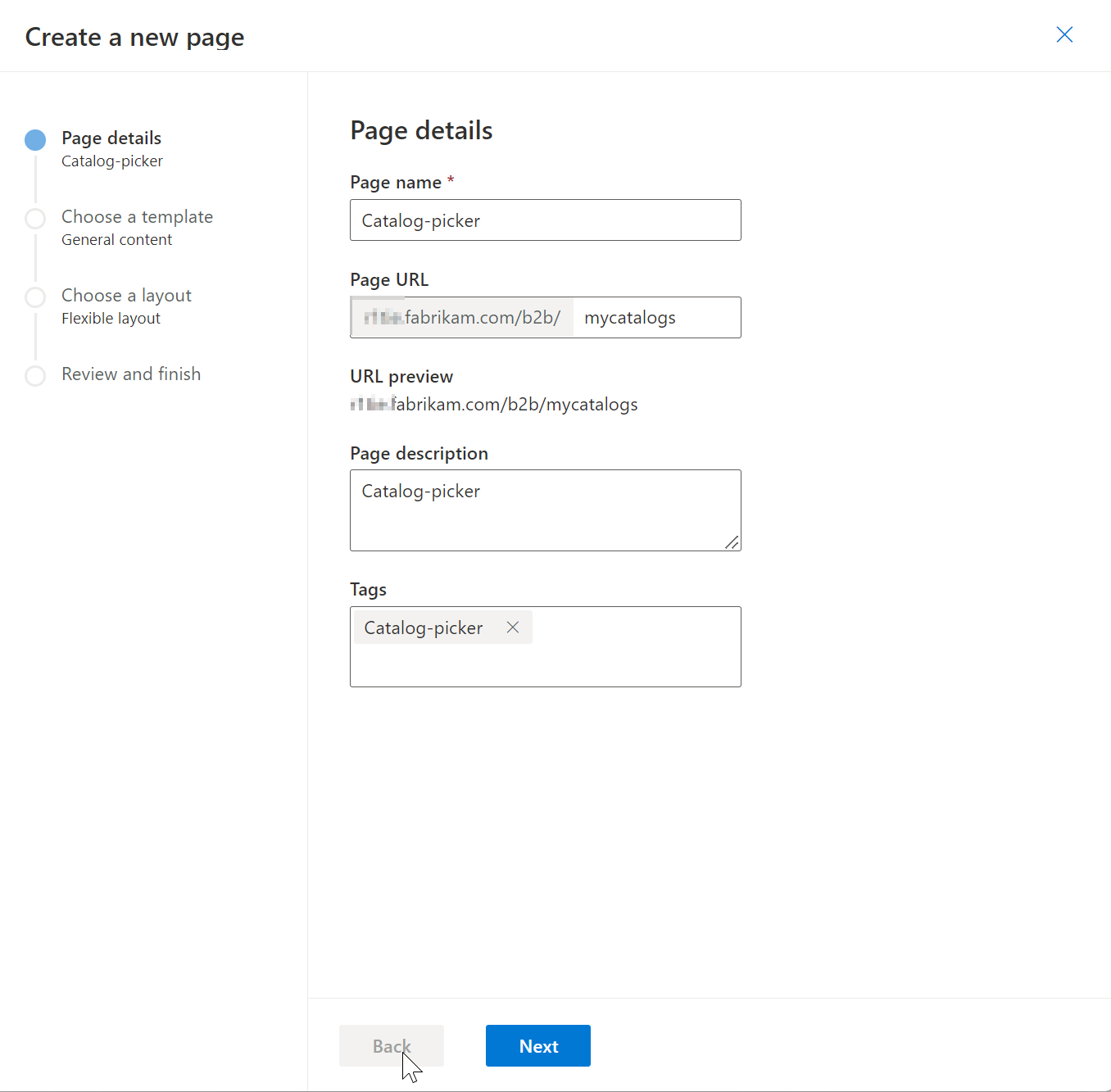
ภายใต้ เลือกแม่แบบ ให้เลือก เนื้อหาทั่วไป แล้วเลือก ถัดไป
ภายใต้ เลือกเค้าโครง ให้เลือก เค้าโครงแบบยืดหยุ่น แล้วเลือก ถัดไป
ภายใต้ ตรวจทานและเสร็จสิ้น ให้ตรวจทานการตั้งค่าคอนฟิกหน้า ถ้าคุณต้องการแก้ไขข้อมูลหน้า ให้เลือก ย้อนกลับ ถ้าข้อมูลหน้าถูกต้อง ให้เลือก สร้างหน้า
ภายใต้ ตัวเลือกแค็ตตาล็อก เลือก ช่องหลัก เลือกปุ่มจุดไข่ปลา (...) แล้วเลือก เพิ่มโมดูล
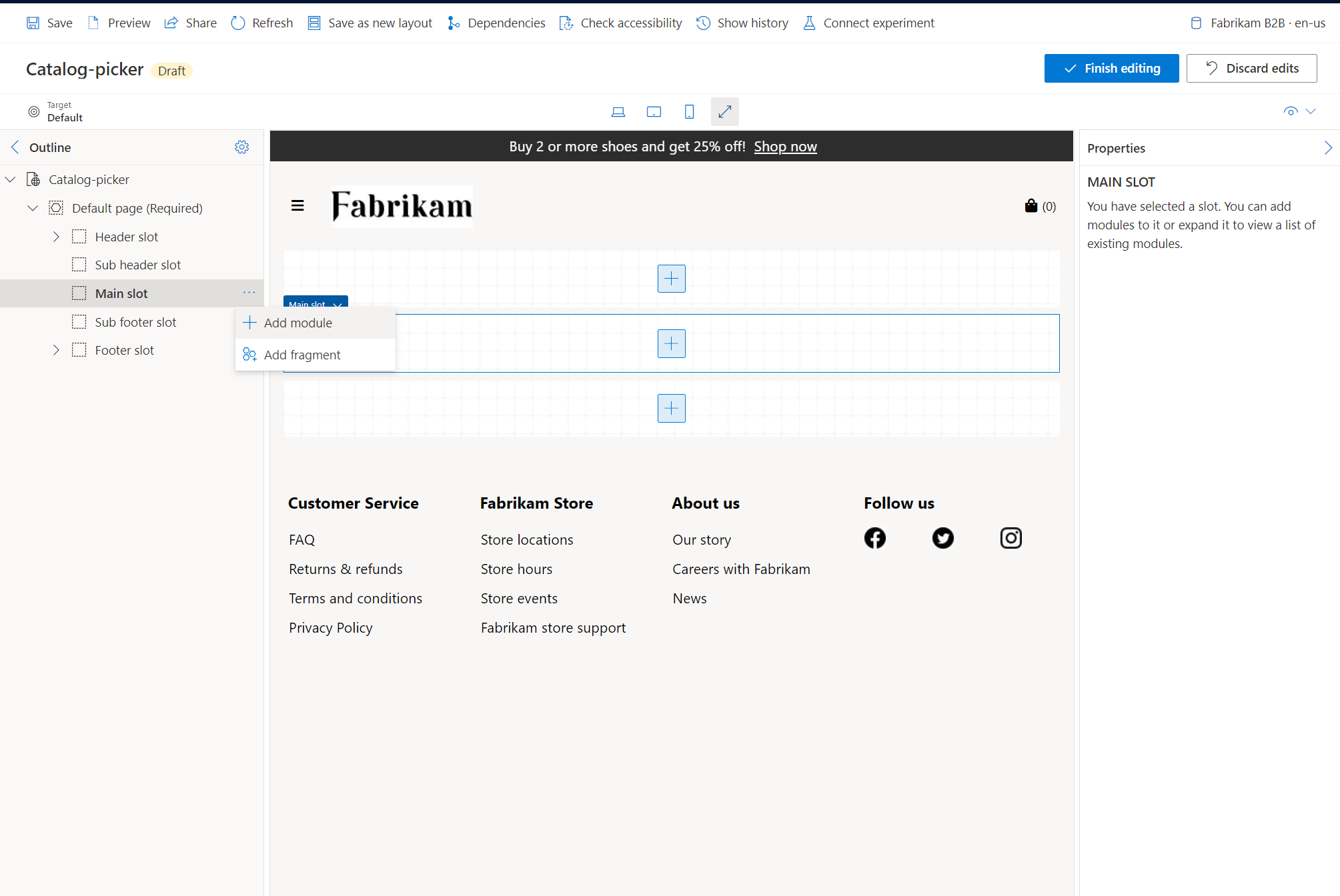
ในกล่องโต้ตอบ เลือกโมดูล ให้เลือกโมดูล คอนเทนเนอร์ แล้วเลือก ตกลง
เลือกช่อง คอนเทนเนอร์ เลือกจุดไข่ปลา (...) แล้วจากนั้นเลือก เพิ่มโมดูล
ในกล่องโต้ตอบ เลือกโมดูล ให้เลือกโมดูล ตัวเลือกแค็ตตาล็อก แล้วเลือก ตกลง
ในบานหน้าต่างคุณสมบัติ ตัวเลือกแค็ตตาล็อก ภายใต้ หัวข้อ เลือก แค็ตตาล็อก แล้วป้อนหัวข้อของหน้าตัวเลือกแค็ตตาล็อก
ภายใต้ ระดับหัวเรื่อง ให้เลือกระดับหัวเรื่อง และจากนั้นเลือก ตกลง
ภายใต้ ข้อความตกแต่ง ให้ป้อนข้อความที่จะปรากฏขึ้นที่ด้านบนของหน้าตัวเลือกแค็ตตาล็อก
เลือก บันทึก เลือก แก้ไขให้เสร็จสิ้น เพื่อตรวจสอบในหน้า และจากนั้น เลือก เผยแพร่ เพื่อเผยแพร่
เพิ่มลิงค์ในหน้าบัญชีของคุณ
ถัดไป ให้เพิ่มการอ้างอิงไปที่หน้าตัวเลือกแค็ตตาล็อกของคุณในหน้า บัญชีของฉัน
- ไปที่ หน้า ค้นหาและเลือกหน้า บัญชีของฉัน ของไซต์ของคุณ แล้วเลือก แก้ไข
- ภายใต้ช่อง หลัก ของหน้า ให้เลือกช่อง ไทล์ทั่วไปเกี่ยวกับบัญชี
- ในบานหน้าต่างคุณสมบัติ ไทล์ทั่วไปเกี่ยวกับบัญชี ภายใต้ ลิงค์ ให้เลือก เพิ่มลิงค์การดำเนินการ แล้วเลือก ลิงค์การดำเนินการ
- ในกล่องโต้ตอบ ลิงค์การดำเนินการ ภายใต้ ข้อความลิงค์ ให้ป้อนข้อความลิงค์ของลิงค์ไปที่หน้าตัวเลือกแค็ตตาล็อกของคุณ
- ภายใต้ เป้าหมายลิงค์ ให้เลือก เพิ่มลิงค์
- ในกล่องโต้ตอบ เพิ่มลิงก์ ให้เลือก หน้าที่กำหนดเอง แล้วเลือก ถัดไป
- ภายใต้ ชื่อ ให้เลือกหน้าตัวเลือกแค็ตตาล็อกของคุณ เลือก นำไปใช้ แล้วเลือก ตกลง
- เลือก บันทึก เลือก แก้ไขให้เสร็จสิ้น เพื่อตรวจสอบในหน้า และจากนั้น เลือก เผยแพร่ เพื่อเผยแพร่
รูปภาพประกอบต่อไปนี้จะแสดงตัวอย่างของหน้าบัญชีที่มีการอ้างอิงถึงหน้าแค็ตตาล็อก
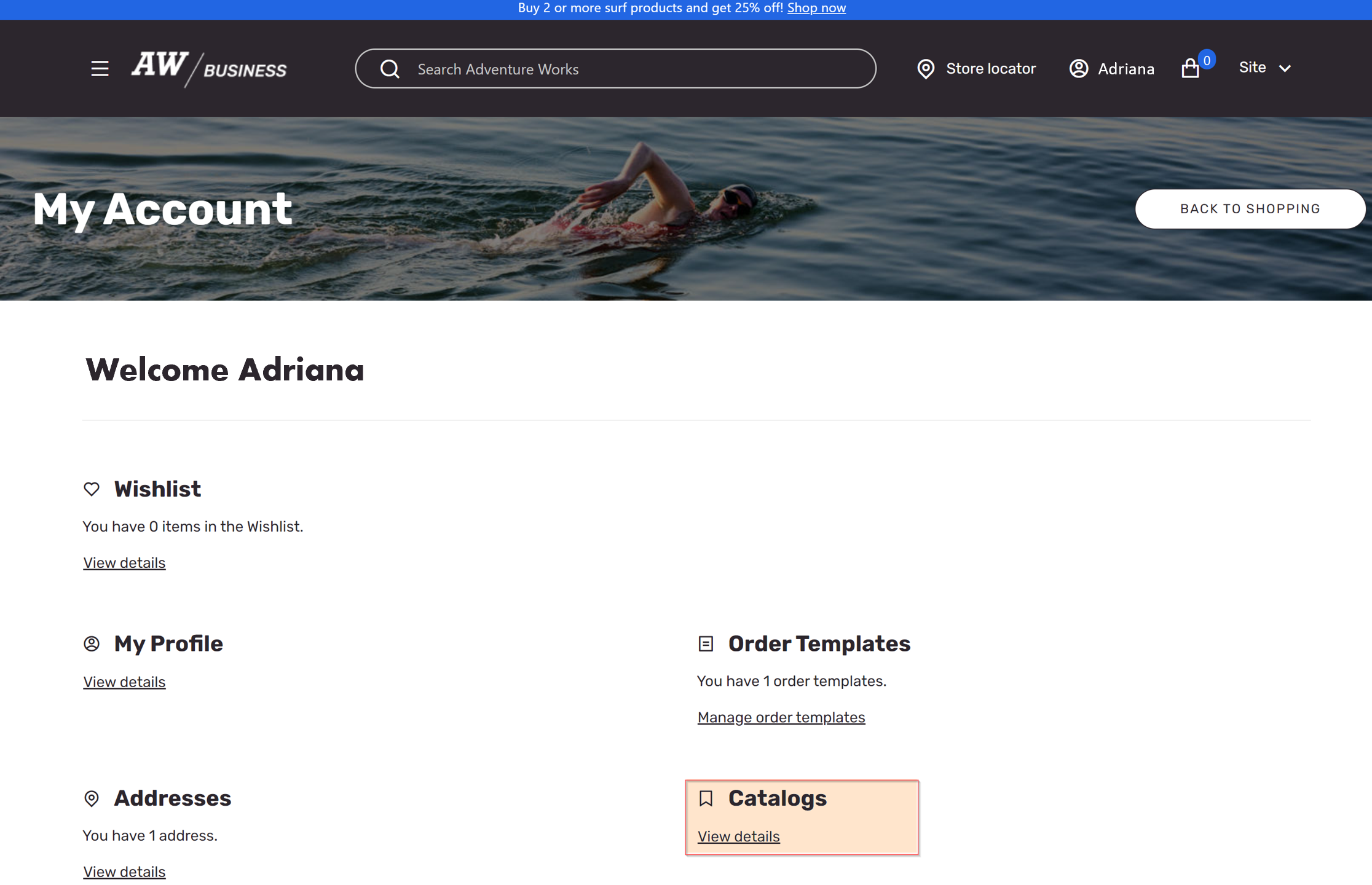
เพิ่มลิงค์จากส่วนหัว
สุดท้าย ให้เพิ่มลิงค์จากส่วนหัวของไซต์ของคุณลงในแค็ตตาล็อกของคุณ
- ไปที่ ส่วนย่อย ค้นหาและเลือกส่วนหัวข้อของไซต์ของคุณ แล้วเลือก แก้ไข
- เลือกช่อง ส่วนหัว
- ในบานหน้าต่างคุณสมบัติ ส่วนหัว ภายใต้ ลิงก์บัญชีของฉัน ให้เลือก เพิ่มลิงค์การดำเนินการ แล้วเลือก ลิงค์การดำเนินการ
- ในกล่องโต้ตอบ ลิงค์การดำเนินการ ภายใต้ ข้อความลิงค์ ให้ป้อนข้อความลิงค์ของลิงค์ไปที่หน้าตัวเลือกแค็ตตาล็อกของคุณ
- ภายใต้ เป้าหมายลิงค์ ให้เลือก เพิ่มลิงค์
- ในกล่องโต้ตอบ เพิ่มลิงก์ ให้เลือก หน้าที่กำหนดเอง แล้วเลือก ถัดไป
- ภายใต้ ชื่อ ให้เลือกหน้าตัวเลือกแค็ตตาล็อกของคุณ เลือก นำไปใช้ แล้วเลือก ตกลง
- เลือก บันทึก เลือก แก้ไขให้เสร็จสิ้น เพื่อตรวจสอบในส่วนของส่วนหัว และจากนั้น เลือก เผยแพร่ เพื่อเผยแพร่
รูปภาพประกอบต่อไปนี้จะแสดงตัวอย่างของส่วนหัวเว็บไซต์อีคอมเมิร์ซที่มีลิงค์ถึงแค็ตตาล็อก B2B
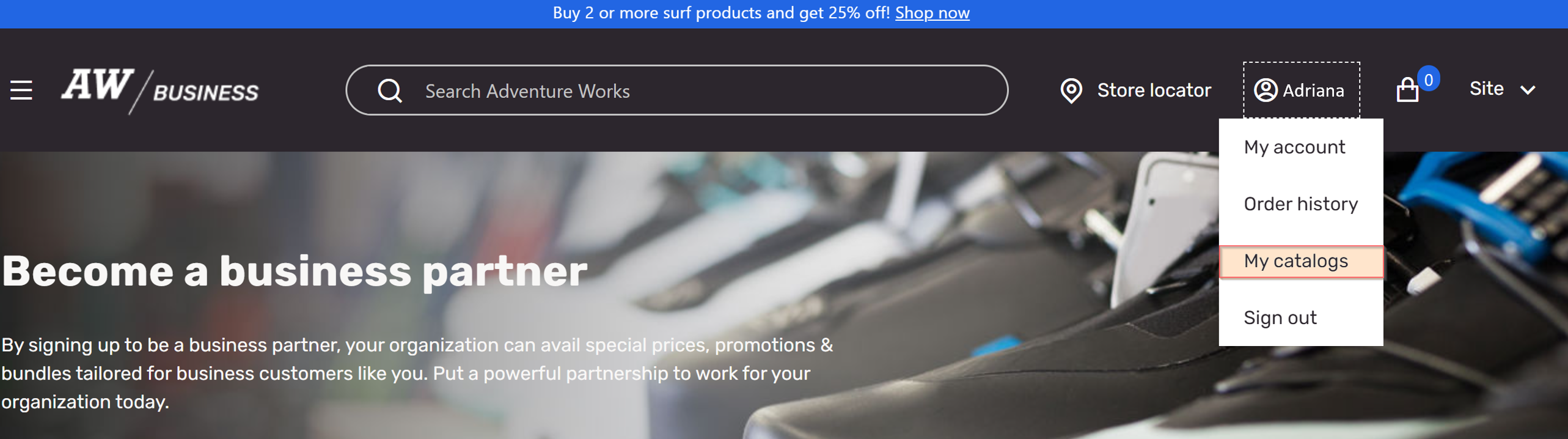
ทรัพยากรเพิ่มเติม
สร้างแค็ตตาล็อก Commerce สำหรับไซต์ B2B
ผลกระทบของความสามารถในการเพิ่มฟังก์ชันของแค็ตตาล็อก Commerce สำหรับการปรับแต่ง B2B
คำติชม
เร็วๆ นี้: ตลอดปี 2024 เราจะขจัดปัญหา GitHub เพื่อเป็นกลไกคำติชมสำหรับเนื้อหา และแทนที่ด้วยระบบคำติชมใหม่ สำหรับข้อมูลเพิ่มเติม ให้ดู: https://aka.ms/ContentUserFeedback
ส่งและดูข้อคิดเห็นสำหรับ